Adobe a lucrat constant la optimizarea Creative Cloud, în special în ceea ce privește InDesign CC și bibliotecile Creative Cloud. În acest tutorial, vei învăța cum să folosești noile funcții pentru a-ți îmbunătăți fluxul de lucru și a facilita colaborarea cu alții. Aceste instrumente noi îți oferă posibilitatea de a lucra mai eficient și de a gestiona conținuturile creative mai ușor.
Principalele concluzii
- Acces direct la Adobe Stock din aplicație
- Modalități mai intuitive de adăugare a obiectelor în bibliotecile CC
- Sincronizarea obiectelor legate prin diferite programe
- Partajare ușoară a bibliotecii pentru lucrări colaborative
Ghid pas cu pas
Pentru a profita la maximum de noile funcții ale bibliotecilor Creative Cloud în InDesign CC, urmează acești pași:
Începe prin a deschide layout-ul tău în InDesign CC. Ai posibilitatea de a adăuga o imagine direct din Adobe Stock prin bibliotecile CC. Fă clic pe pictograma corespunzătoare care îți permite accesul la Adobe Stock. Aici vei vedea o nouă opțiune, cu care poți căuta în Adobe Stock. Introdu pur și simplu un cuvânt cheie precum „bicicletă” pentru a găsi imagini potrivite. Dacă ai descoperit o imagine care ți se pare potrivită, o poți fie licenția direct, fie salva ca imagine de layout. Această acțiune va încărca imediat imaginea în biblioteca ta.
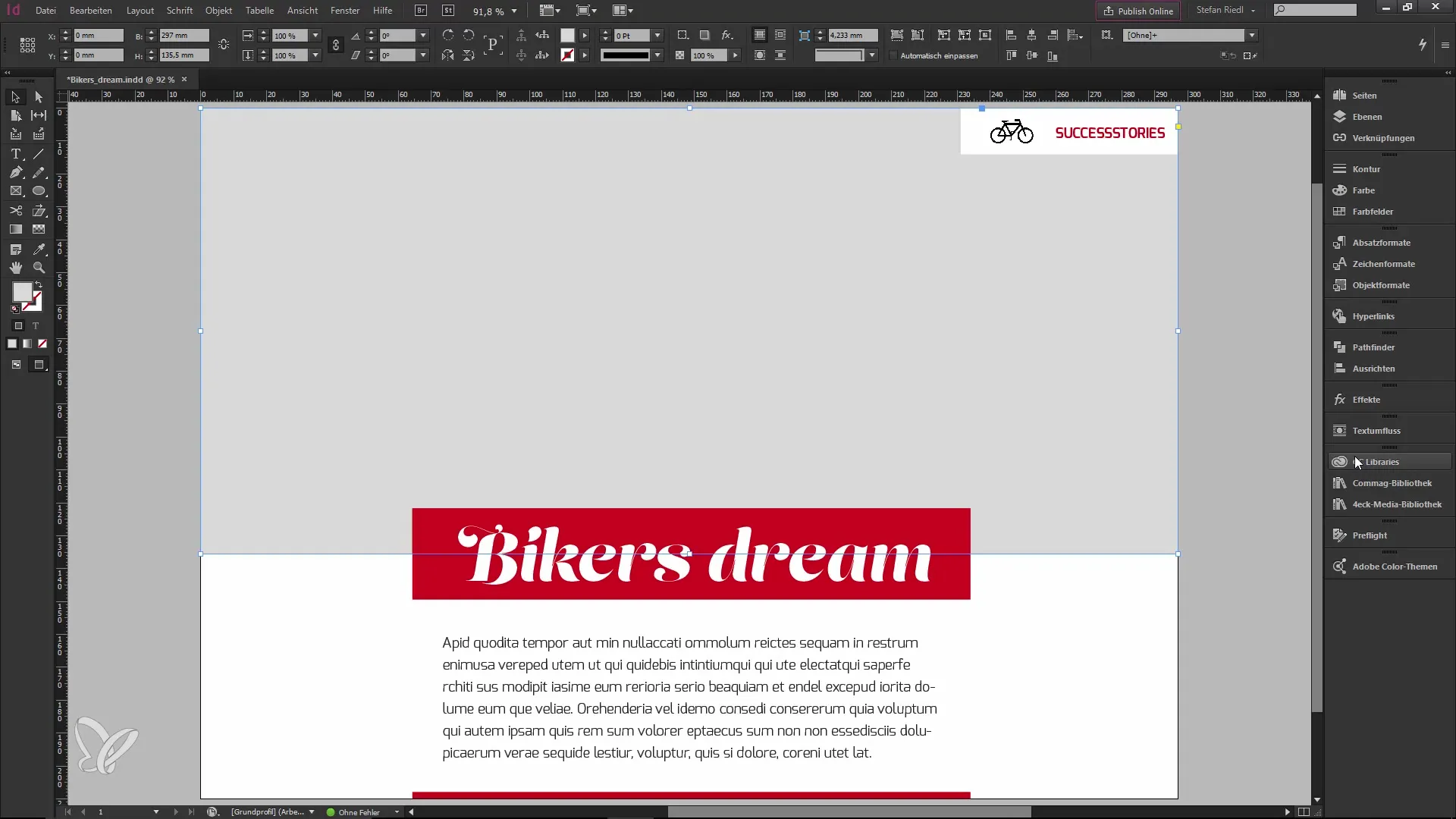
Odată ce imaginea este în biblioteca ta, o poți trasa cu ușurință în layout-ul tău. Este important de menționat că acum ai posibilitatea de a folosi imagini și alte resurse direct, fără a fi necesar să folosești un browser. Acest lucru face procesul mult mai confortabil.
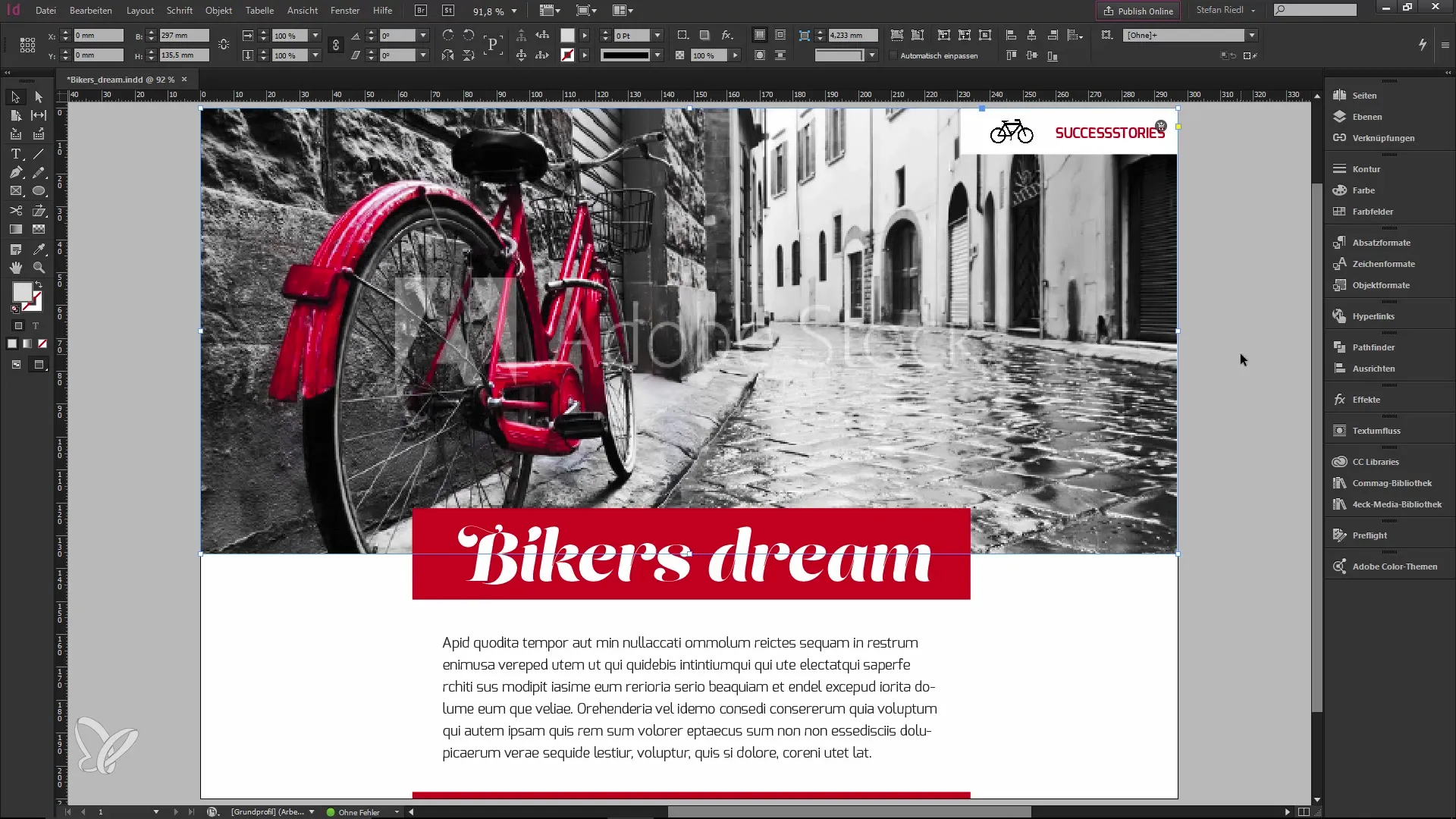
O altă funcție utilă este selectarea elementelor pe care dorești să le adaugi în biblioteca ta. Poți alege dacă vrei să adaugi, de exemplu, o grafică, un text sau un stil de caracter. Fă clic pur și simplu pe elementul dorit și selectează opțiunea pe care vrei să o adaugi. Vei observa că culorile și formatele din biblioteca ta sunt corect preluate. Astfel, poți folosi cu ușurință diferite coduri de culoare sau formate fără a trebui să începi din nou de fiecare dată.
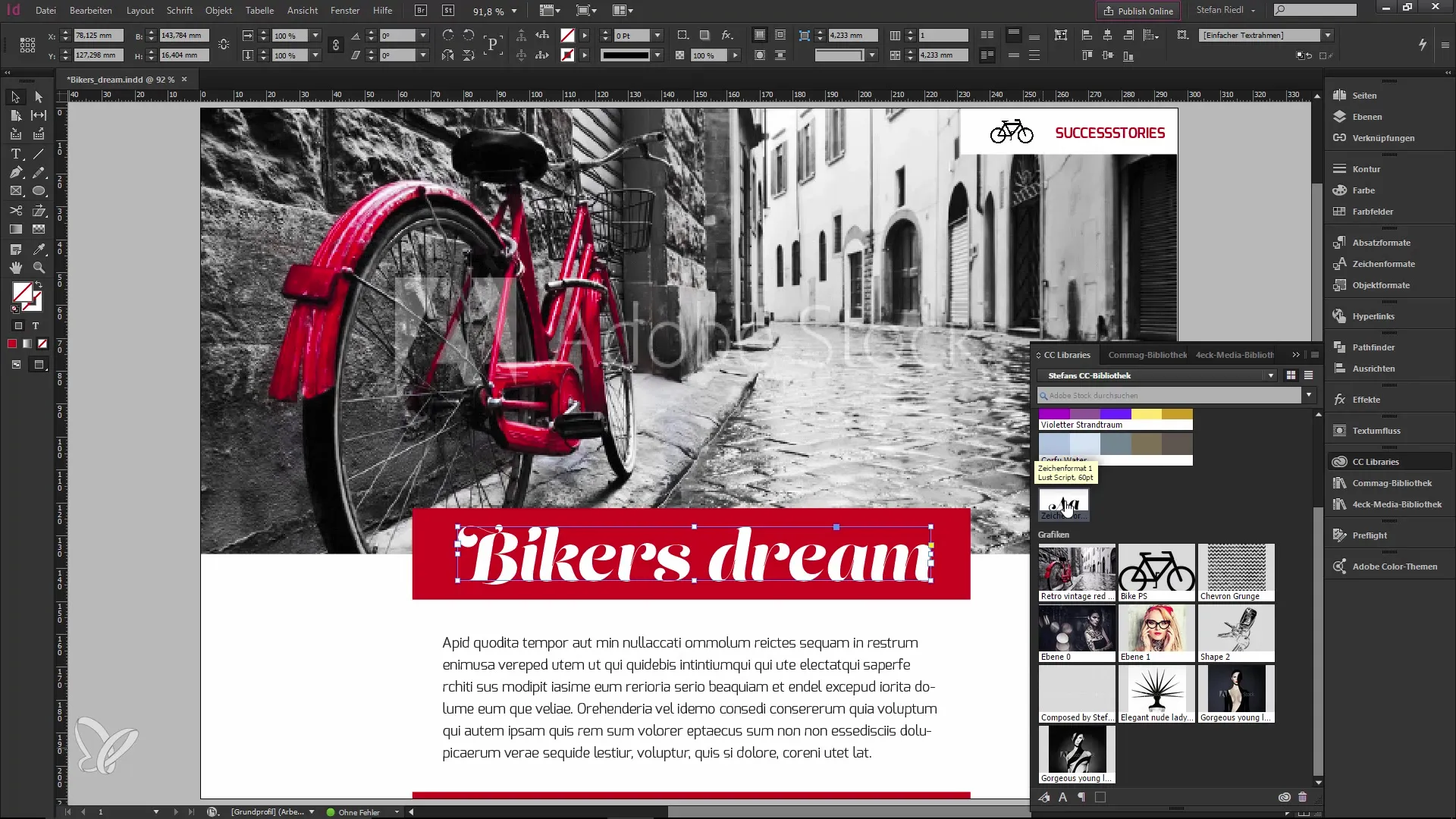
În plus, există posibilitatea de a accesa serviciul comunitar în cadrul aplicației Creative Cloud. Aici găsești o varietate de conținuturi generate de utilizatori, pe care le poți folosi gratuit. Acest serviciu este deosebit de util atunci când cauți soluții creative fără a fi restricționat de buget. Alege pur și simplu resursa gratuită și ia-o direct în biblioteca ta CC.
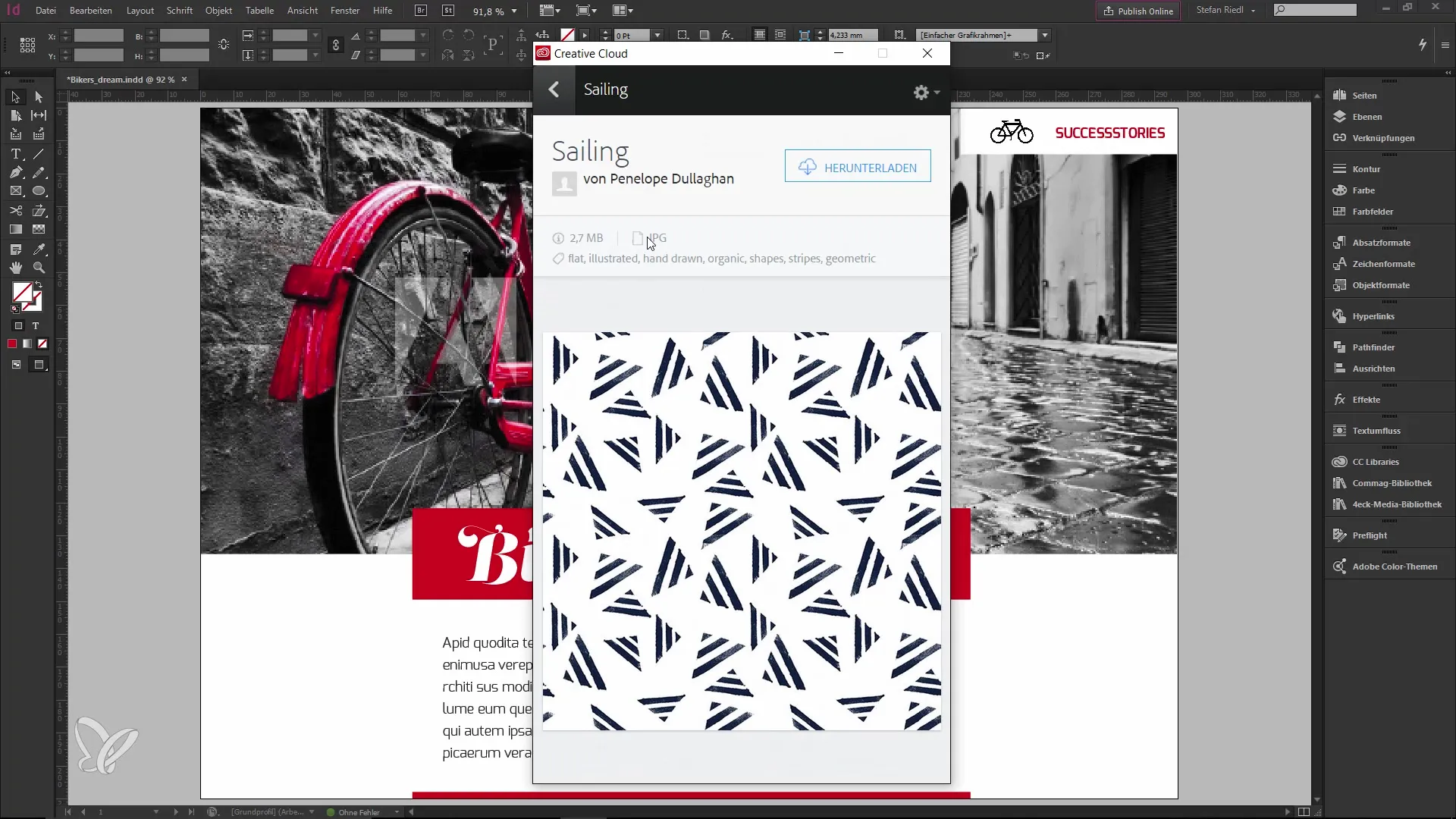
După ce ai toate conținuturile în biblioteca ta, poți începe să le folosești pentru a-ți perfecționa designul. De exemplu, dacă dorești să modifici un anumit conținut, poți face acest lucru direct în Photoshop. Salvează modificările și sincronizarea se va asigura că conținuturile actualizate apar automat în InDesign. Acest lucru economisește mult timp, deoarece nu trebuie să comuți constant între programe.
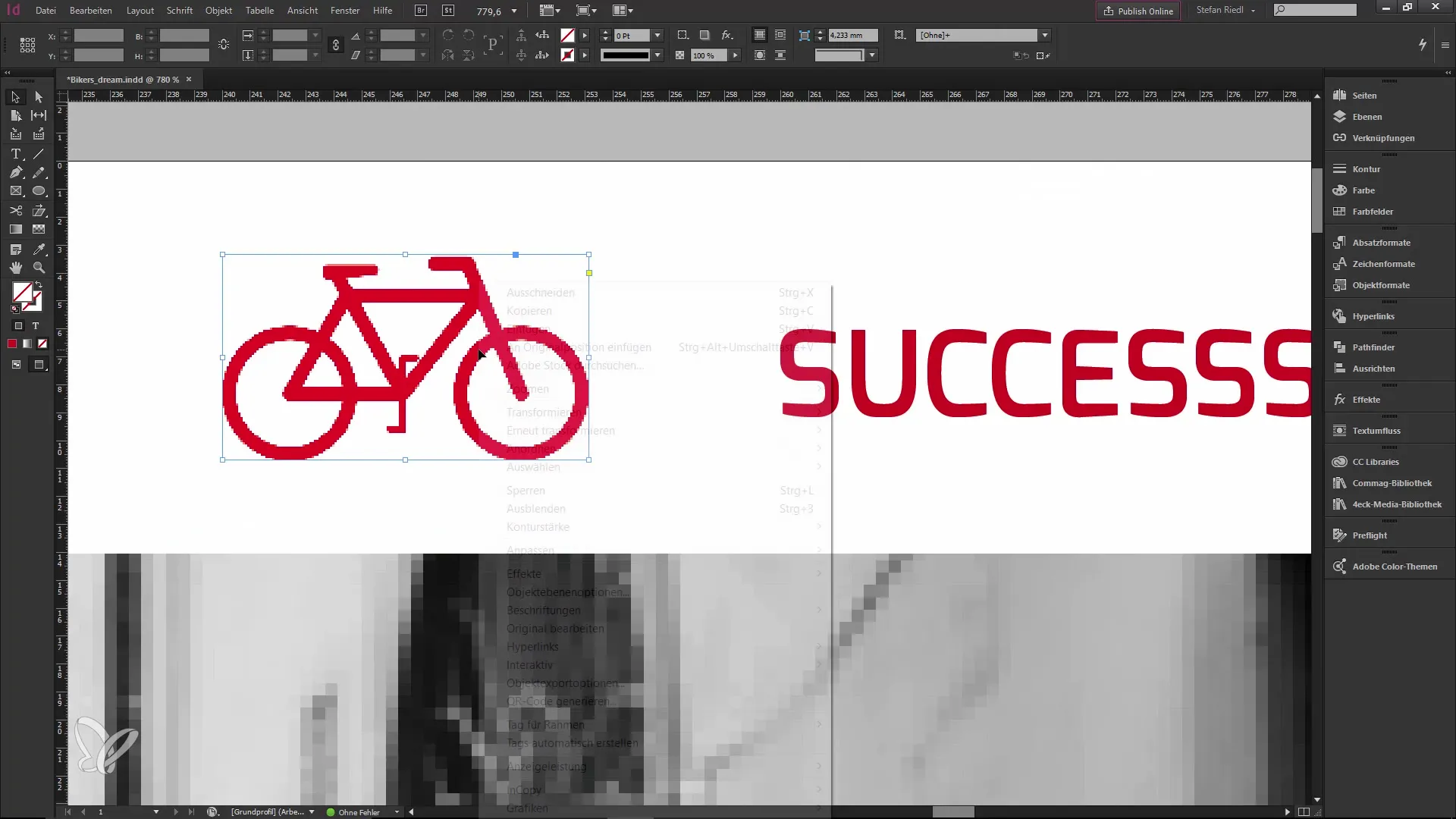
De asemenea, este posibil să încorporezi un fișier fără ca acesta să se modifice atunci când fișierul original este editat. Pentru a realiza acest lucru, trebuie să ții apăsată tasta Alt în timp ce plasezi obiectul din biblioteca CC. Astfel, obiectul va fi sincronizat independent de cloud și va rămâne neschimbat, chiar dacă fișierul original este editat.

Pentru lucru în echipă, biblioteca CC oferă o funcție de colaborare. Poți partaja biblioteca cu alții, adăugând adresele de e-mail ale colegilor tăi. Ai, de asemenea, posibilitatea de a oferi permisiuni specifice pentru ca alți utilizatori să poată vizualiza sau edita conținuturile. Această funcție facilitează considerabil colaborarea la proiectele comune și înlocuiește utilizarea greoaie a stick-urilor USB sau a hard disk-urilor externe.
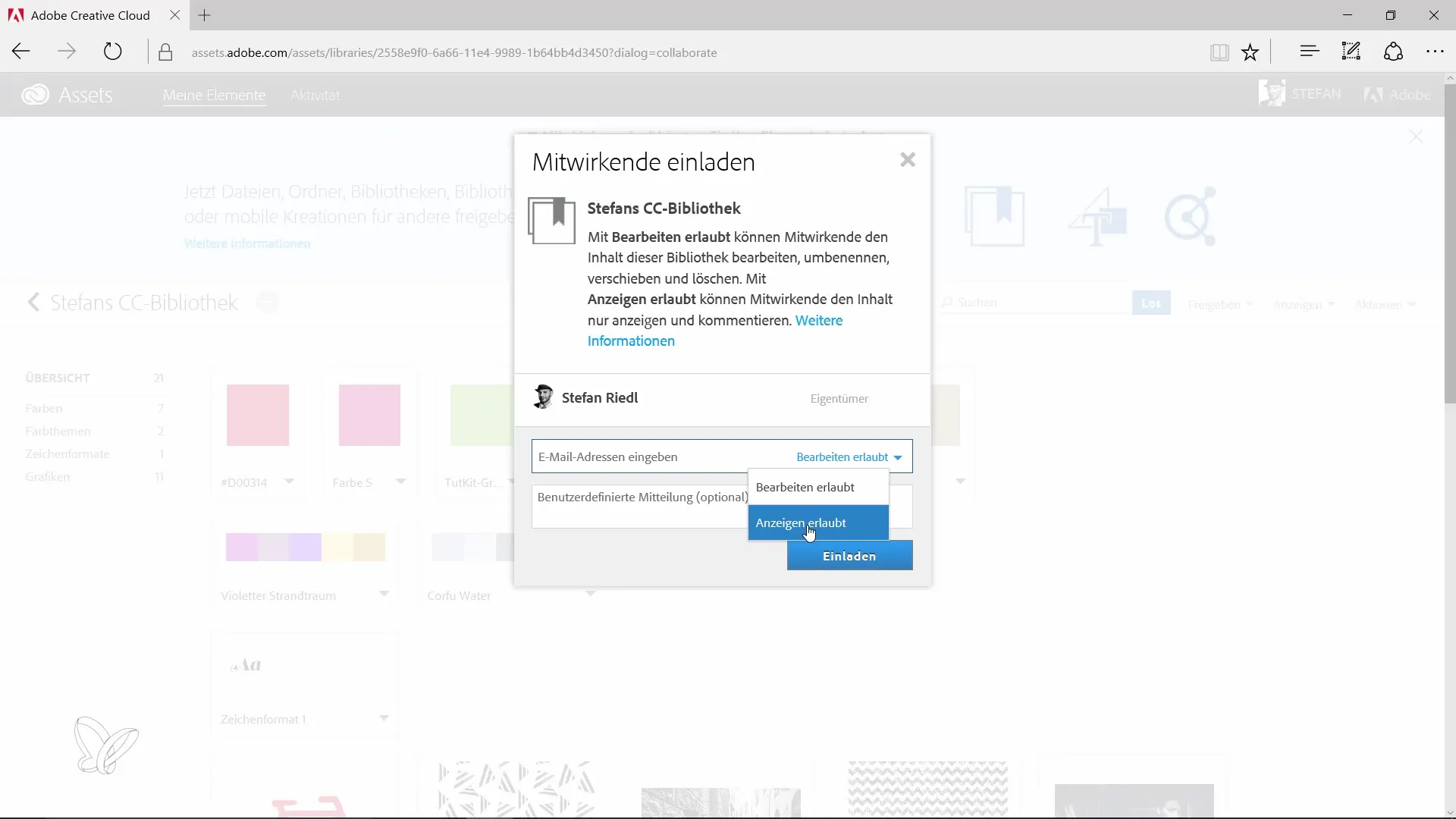
Cu toate aceste noi funcții din InDesign CC și bibliotecile CC, poți optimiza considerabil fluxul tău de lucru. Îți recomand să încerci toate aceste funcții pentru a maximiza flexibilitatea și creativitatea în designurile tale.
Rezumat – Noutăți în Creative Cloud: InDesign CC și bibliotecile Creative Cloud
Noile funcții din InDesign CC îți facilitează utilizarea Adobe Stock și a bibliotecilor Creative Cloud. Acum poți lucra mai eficient, găsind și sincronizând toate conținuturile necesare direct în aplicație. În plus, posibilitatea de lucru în echipă îmbunătățește considerabil colaborarea la proiectele creative.
Întrebări frecvente
Cum accesez Adobe Stock în InDesign CC?Poți accesa Adobe Stock făcând clic pe pictograma corespunzătoare din aplicație și căutând imagini.
Pot găsi și designuri gratuite în aplicația Creative Cloud?Da, prin serviciul comunitar poți descărca multe designuri gratuite generate de utilizatori.
Cum se sincronizează modificările la obiectele din biblioteca mea CC?Modificările aduse obiectelor legate se sincronizează automat prin cloud.
Pot să îmi împărtășesc biblioteca CC cu alții?Da, poți adăuga pur și simplu adresele de e-mail ale colegilor și le poți atribui permisiuni specifice.
Cum împiedic ca un obiect să se schimbe atunci când fișierul original este editat?Păstrează apăsată tasta Alt în timp ce plasezi obiectul din biblioteca CC pentru a încorpora o versiune independentă.


